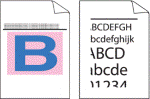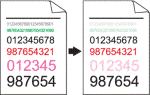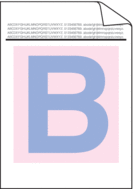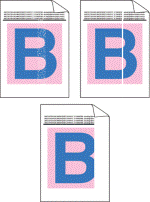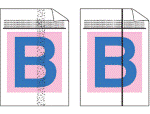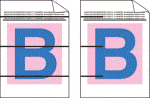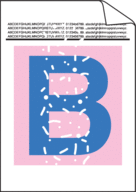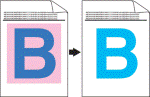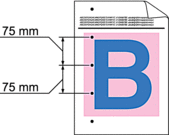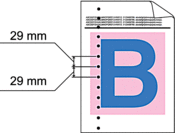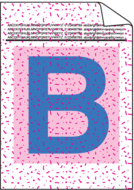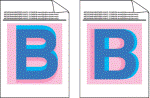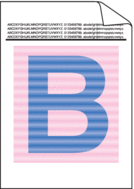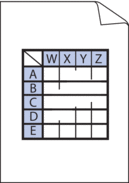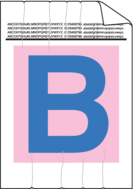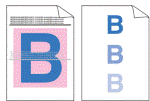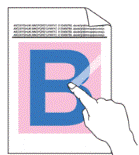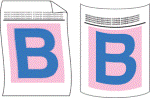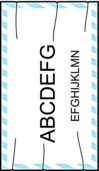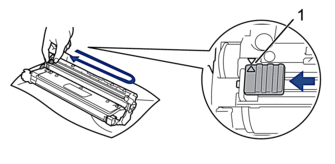| Ispisane su stranice komprimirane, javljaju se vodoravne pruge ili su znakovi na gornjoj, donjoj, lijevoj ili desnoj margini odsječeni | U aplikaciji u kojoj obrađujete dokument prilagodite margine ispisa i ponovite ispisni zadatak. |
| Obojena slova i tanka slova u originalnom dokumentu su svijetla ili nejasna na kopiji | |
| Boje su na cijeloj stranici svijetle ili nejasne | Izvršite kalibraciju koristeći LCD uređaja.  Srodne informacije: Ispravite ispis boje Srodne informacije: Ispravite ispis boje Podesite gustoću i kontrast kopije u slučaju kopiranja. Provjerite je li način rada uštede tonera isključen na LCD-u ili u upravljačkom programu pisača.   Srodne informacije: Smanjenje potrošnje tonera Srodne informacije: Smanjenje potrošnje tonera
Provjerite odgovara li postavka vrste medija u upravljačkom programu pisača vrsti papira koju upotrebljavate. Pažljivo protresite sva četiri tonere. Očistite prozore sve četiri LED glave suhom krpom koja ne ostavlja dlačice.   Srodne informacije: Očistite LED glave Srodne informacije: Očistite LED glave
|
| Na stranici se prikazuju okomite bijele crte ili trake | Očistite prozore sve četiri LED glave suhom krpom koja ne ostavlja dlačice. Prebrišite prugu skenerskog stakla suhom krpom koja ne ostavlja dlačice. Provjerite je li strani materijal, poput poderanog lista papira, ljepljivih bilješki ili prašine, ostao u uređaju ili oko tonera ili sklopova jedinice bubnja. |
| Na stranici se prikazuju okomite crte ili trake u bojama | |
| Na stranici se prikazuju vodoravne crte u boji | Odredite koja boja uzrokuje problem i zamijenite toner koji odgovara boji linije. Za prepoznavanje boje tonera, posjetite support.brother.com/faqs da biste pregledali stranicu FAQs & Troubleshooting (Često postavljana pitanja i savjeti za rješavanje problema).   Srodne informacije: Zamijenite toner Srodne informacije: Zamijenite toner
Umetnite novu jedinicu bubnja.   Srodne informacije: Zamijenite jedinicu bubnja Srodne informacije: Zamijenite jedinicu bubnja
|
| Bijele mrlje | Provjerite odgovara li postavka vrste medija u upravljačkom programu pisača vrsti papira koju upotrebljavate. Provjerite okoliš uređaja. Uvjeti poput visoke vlažnosti i visokih temperatura mogu prouzročiti ovaj problem u kvaliteti ispisa. Ako se problem ne riješi nakon ispisivanja nekoliko stranica, na površini bubnju možda ima stranog materijala, poput ljepila s naljepnice. Očistite jedinicu bubnja.   Srodne informacije: Očistite jedinicu bubnja Srodne informacije: Očistite jedinicu bubnja
Umetnite novu jedinicu bubnja.   Srodne informacije: Zamijenite jedinicu bubnja Srodne informacije: Zamijenite jedinicu bubnja
|
| Stranica je prazna ili nedostaju pojedine boje | Odredite koja boja uzrokuje problem i umetnite novi toner. Za prepoznavanje boje tonera, posjetite support.brother.com/faqs da biste pregledali stranicu FAQs & Troubleshooting (Često postavljana pitanja i savjeti za rješavanje problema).   Srodne informacije: Zamijenite toner Srodne informacije: Zamijenite toner
Umetnite novu jedinicu bubnja.   Srodne informacije: Zamijenite jedinicu bubnja Srodne informacije: Zamijenite jedinicu bubnja
|
| Točke Točke u boji na razmaku od 75 mm | Ako se problem ne riješi nakon ispisivanja nekoliko stranica, na površini bubnju možda ima stranog materijala, poput ljepila s naljepnice. Očistite jedinicu bubnja.   Srodne informacije: Očistite jedinicu bubnja Srodne informacije: Očistite jedinicu bubnja Umetnite novu jedinicu bubnja.   Srodne informacije: Zamijenite jedinicu bubnja Srodne informacije: Zamijenite jedinicu bubnja
|
| Točke u boji na razmaku od 29 mm | Odredite koja boja uzrokuje problem i umetnite novi toner. Za prepoznavanje boje tonera, posjetite support.brother.com/faqs da biste pregledali stranicu FAQs & Troubleshooting (Često postavljana pitanja i savjeti za rješavanje problema).   Srodne informacije: Zamijenite toner Srodne informacije: Zamijenite toner
|
| Prosipanje tonera ili mrlje od tonera | Provjerite okoliš uređaja. Uvjeti poput visoke vlažnosti i visokih temperatura mogu prouzročiti ovaj problem u kvaliteti ispisa. Odredite koja boja uzrokuje problem i umetnite novi toner. Za prepoznavanje boje tonera, posjetite support.brother.com/faqs da biste pregledali stranicu FAQs & Troubleshooting (Često postavljana pitanja i savjeti za rješavanje problema).   Srodne informacije: Zamijenite toner Srodne informacije: Zamijenite toner
Umetnite novu jedinicu bubnja.   Srodne informacije: Zamijenite jedinicu bubnja Srodne informacije: Zamijenite jedinicu bubnja
|
| Boja ispisanih materijala nije ona koju ste očekivali | Kako biste poboljšali gustoću boje, izvedite ispravljanje boje putem LCD-a. Ako želite podesiti ispisnu poziciju boja kako biste dobili oštrije rubove, izvršite registraciju boje koristeći se LCD-om. Podesite gustoću i kontrast kopije u slučaju kopiranja. Provjerite je li način rada uštede tonera isključen na LCD-u ili u upravljačkom programu pisača. Ako ne dobijete očekivanu kvalitetu crnog dijela, označite potvrdni okvir Poboljšanje ispisa crne u upravljačkom programu pisača. Uklonite kvačicu iz potvrdnog okvira Poboljšanje sive boje u upravljačkom programu pisača. Odredite koja boja uzrokuje problem i umetnite novi toner. Za prepoznavanje boje tonera, posjetite support.brother.com/faqs da biste pregledali stranicu FAQs & Troubleshooting (Često postavljana pitanja i savjeti za rješavanje problema).   Srodne informacije: Zamijenite toner Srodne informacije: Zamijenite toner
Umetnite novu jedinicu bubnja.   Srodne informacije: Zamijenite jedinicu bubnja Srodne informacije: Zamijenite jedinicu bubnja
|
| Pomak boje | |
| Neravnomjerna gustoća boja na stranici | |
| Nedostatak tankih linija na slikama | Provjerite je li način rada uštede tonera isključen na LCD-u ili u upravljačkom programu pisača. Promijenite ispisnu rezoluciju. Ako koristite upravljački program pisača za Windows, odaberite Poboljšanje uzorka ispisa u postavci ispisa kartice Osnovno. |
| Ispis je zgužvan | |
| Dvostruke slike | Provjerite okoliš uređaja. Uvjeti poput niske vlažnosti i niskih temperatura mogu prouzročiti ovaj problem u kvaliteti ispisa. Provjerite odgovara li postavka vrste medija u upravljačkom programu pisača vrsti papira koju upotrebljavate. Provjerite jesu li dvije sive poluge unutar stražnjeg poklopca postavljene u gornji položaj. Umetnite novu jedinicu bubnja.   Srodne informacije: Zamijenite jedinicu bubnja Srodne informacije: Zamijenite jedinicu bubnja
|
| Toner se lagano zamrlja | |
| Uvijena ili valovita slika | Odaberite način rada Smanjenje savijanja papira u upravljačkom programu pisača. Ako ne uklonite problem, u postavci vrste medija odaberite Obični papir. Ako ispisujete na kuvertu, u postavci vrste medija u upravljačkom programu pisača odaberite Kov. Tanke. Ako se uređajem često ne koristite, papir je možda predugo u ladici za papir. Preokrenite hrpu papira u ladici za papir. Ujedno složite papir i zarotirajte ga za 180° u ladici za papir. Uskladištite papir na mjesto gdje neće biti izložen visokim temperaturama i visokoj vlažnosti. Otvorite stražnji poklopac (izlazna ladica za listove s ispisanom stranicom prema gore) kako biste omogućili da ispisani papir iziđe na izlaznu ladicu za listove s ispisanom stranicom prema gore. |
| Izvijanje kuverte | |